win10夜间模式是灰色的
请问这怎么办,办法不要太难
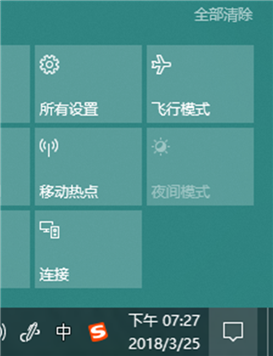
朋友你好,在Windows10桌面右键点击开始按钮,在弹出菜单中选择运行,在打开的运行窗口中,输入命令regedit,然后点击确定,打开注册表后,找到HKEY_CURRENT_USERSoftwareMicrosoftWindowsCurrentVersionCloudStoreStoreCacheDefaultAccount$$windows.data.bluelightreduction.bluelightreductionstateCurrent,由于注册表项比较长,请在定位的时候仔细看一下,不要定位错了,然后右键点击其右侧窗口中的Data键值,在弹出菜单中选择“修改二进制数据”菜单项,在打开的窗口中输入02,00,00,00,54,83,08,4a,03,ba,d2,01,00,00,00,00,43,42,01,00,10,00,d0,0a,02,c6,14,b8,8e,9d,d0,b4,c0,ae,e9,01,00,然后点击确定,重新启动电脑后,就可以看到夜灯模式可以正常打开了。
在Windows10桌面右键点击开始按钮,在弹出菜单中选择“运行”菜单项
在打开的运行窗口中,我们输入命令regedit,然后点击确定按钮
打开注册表后,我们需要定位到HKEY_CURRENT_USERSoftwareMicrosoftWindowsCurrentVersionCloudStoreStoreCacheDefaultAccount$$windows.data.bluelightreduction.bluelightreductionstateCurrent,由于注册表项比较长,请大家在定位的时候仔细看一下,不要定位错了
然后右键点击其右侧窗口中的Data键值,在弹出菜单中选择“修改二进制数据”菜单项
在打开的窗口中输入02,00,00,00,54,83,08,4a,03,ba,d2,01,00,00,00,00,43,42,01,00,10,00,d0,0a,02,c6,14,b8,8e,9d,d0,b4,c0,ae,e9,01,00,然后点击确定按钮
- 6
重新启动电脑后,就可以看到夜灯模式可以正常打开了哦
下一篇:WindowsMe虚拟机问题解决